
Perintah-perintah Nginx yang sering di gunakan anda sebagai seorang web developer atapun administrator sistem
Apa itu Nginx? Nginx adalah server HTTP dan Proxy dengan kode sumber terbuka dengan performa yang andal dan mempunyai beberapa fitur canggih lain yang mudah di konfigurasi
Jika Anda seorang pengembang web atau administrator sistem, kemungkinan besar Anda akan sering berurusan dengan Nginx. Dalam panduan ini, kita akan membahas perintah Nginx yang paling penting dan sering di gunakan, termasuk memulai, menghentikan, dan memulai ulang Nginx.
Kami berasumsi bahwa Anda masuk sebagai root atau pengguna dengan hak sudo. Perintah di artikel ini bekerja pada semua distribusi Linux modern seperti Ubuntu 20.04 dan CentOS 8 dan Debian 10

Memulai Nginx
$ sudo systemctl start nginx
Saat sukses, perintah tersebut tidak menghasilkan sebuah output.
Jika kamu menjalankan Distrubusi Linux yang tanpa systemd untuk menjalankan Nginx dapat dengan perintah seperti di bawah :
$ sudo service nginx start
Untuk mengaktifkan Nginx langsung setelah proses boot. Jalankan sesuai perintah di bawah ini:
$ sudo systemctl enable nginx
Memberhentikan Service Nginx
Seperti halnya mematikan komputer, ada tahapan yang harus di jalankan agar service Nginx mematikan semua prosesnya secara sempurna bahkan jika ada koneksi terbuka.
Untuk mematikan service Nginx, Jalankan perintah seperti di bawah ini:
$ sudo systemctl stop nginx $ sudo service nginx stop
Menjalankan Ulang Service Nginx
Fungsi “restart” adalah cara tercepat untuk memberhentikan dan menjalankan kembali Nginx
Gunakan perintah di bawah ini untuk melakukan proses restart Nginx :
$ sudo systemctl restart nginx $ sudo service nginx restart
ataupun anda dapat mencoba fungsi “reload” untuk menjalankan ulang service Nginx
$ sudo systemctl reload nginx
$ sudo service nginx reload
Fungsi restart ini mungkin akan sering anda gunakan terlebih anda seorang administrator sistem untuk memastikan semua berjalan dengan baik.
Uji Coba Konfigurasi Nginx
Untuk memastikan bahwa konfigurasi yang anda lakukan sesuai sebelum memulai ulang service Nginx. Lebih baik anda melakukan pengecekan terlebih dahulu. Gunakan perintah di bawah ini untuk melakukan pengecekan tersebut
$ sudo nginx -t
Jika OK, hasilnya akan seperti di bawah ini:
Output : nginx: the configuration file /etc/nginx/nginx.conf syntax is ok nginx: configuration file /etc/nginx/nginx.conf test is successful
Jika hasilnya error, Nginx akan menampilkan informasi detail terkait kesalahan yang ada
Melihat Status Service Nginx
Untuk melihat status service, seperti apakah berjalan atau tidak. Gunakan perintah seperti di bawah ini:
$ sudo systemctl status nginx
Hasilnya akan seperti di bawah ini:
Output :
nginx.service - A high performance web server and a reverse proxy server
Loaded: loaded (/lib/systemd/system/nginx.service; enabled; vendor preset: enabled)
Active: active (running) since Thu 2021-06-23 13:57:01 WIB; 5min ago
Docs: man:nginx(8)
Process: 4491 ExecStop=/sbin/start-stop-daemon --quiet --stop --retry QUIT/5 --pidfile /run/nginx.pid (code=exited, status=0/SUCCESS)
Process: 4502 ExecStart=/usr/sbin/nginx -g daemon on; master_process on; (code=exited, status=0/SUCCESS)
Process: 4492 ExecStartPre=/usr/sbin/nginx -t -q -g daemon on; master_process on; (code=exited, status=0/SUCCESS)
Main PID: 4504 (nginx)
Tasks: 3 (limit: 2319)
CGroup: /system.slice/nginx.service
|-4504 nginx: master process /usr/sbin/nginx -g daemon on; master_process on;
|-4516 nginx: worker process
`-4517 nginx: worker processMelihat Versi dari Nginx
Perintah terakhir jika suatu saat anda membutuhkan melihat versi Nginx yang terinstall di server anda. Anda dapat menggunakan perintah seperti di bawah ini :
$ sudo nginx -v
Output :
nginx version: nginx/1.14.0 (Ubuntu)Penutup
Semoga artikel ini dapat membantu anda mengelola web server dan juga meningkatkan pemahaman anda terkait Nginx. Jika anda ingin tahu lebih detail, kunjungi web Dokumentasi Nginx.
Jika ada yang kurang jelas bisa ditanyakan melalui komentar di bawah postingan ini. Terima Kasih
Respon Anda
Cinta0
Sedih0
Senang0
Sleepy0
Marah0
Pingsan0
Wink0





















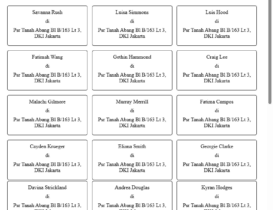


Tinggalkan Balasan